Daudzi lietotāji ir ziņojuši par problēmu, kurā pēc Windows atjaunināšanas 1809 izvēlnē Sākt trūkst lietotņu elementu.
Pēc atjaunināšanas 1809 tukšās flīzes vai trūkstošās ikonas no izvēlnes Sākt
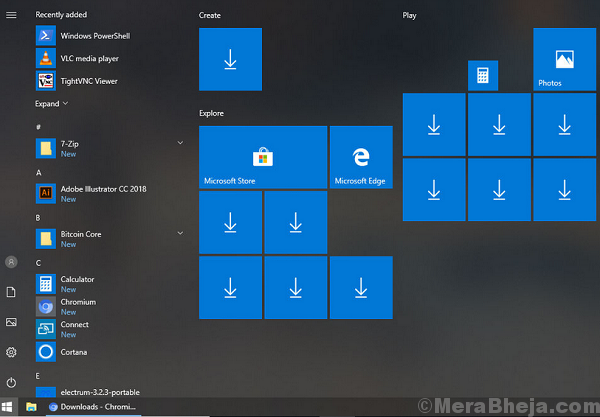
Cēlonis
Šīs problēmas cēlonis ir nestabils Windows Update 1809. Būdams piedāvāts atjauninājums, tas sajauca sistēmas failus. Microsoft solīja palaist stabilu atjauninājuma versiju, kā tas, iespējams, nenovērš korumpētos sistēmas failus.
Tikmēr šādi risinājumi varētu būt noderīgi:
1] SFC skenēšana
2] Sistēmas atjaunošana
3] Pāriet uz iepriekšējo Windows uzbūve
4] Izveidojiet sistēmā jaunu lietotāja profilu
1. risinājums] SFC skenēšana
Gadījumā, ja esat instalējis Windows Update 1809, SFC skenēšana tomēr ir nepieciešama, jo ir zināms, ka šī atjauninājuma versija sajauc sistēmas failus. Lūk procedūra SFC skenēšanai.

2. risinājums] Sistēmas atjaunošana
Ja atjaunošanas punktu esat izveidojis agrāk, sistēmas atjaunošana var būt noderīga problēmas novēršanā.
1] Meklēt Vadības panelis Windows meklēšanas joslā un atveriet to.

2] Iet uz Atkopšana >> Atveriet sistēmas atjaunošanu.

3] Noklikšķiniet uz Nākamaisun izvēlieties savu atjaunošanas punkts.
4] Noklikšķiniet uz Nākamaisatkal un apstipriniet atjaunošanas punktu.

5] Tagad noklikšķiniet uz Apstiprinātlai sāktu sistēmas atjaunošanas procesu.
3. risinājums. Atgriezieties iepriekšējā Windows versijā
Līdz stabilai Windows atjaunināšanas versijai mēs varētu atgriezties pie iepriekšējās stabilās Windows versijas (kas ir Windows atjauninājums 1803). Tālāk ir aprakstīta procedūra, kā atgriezties pie iepriekšējās Windows versijas.
1] Saglabājot SHIFTnospiediet pogu, noklikšķiniet uz Poga Sākt >> Barošana >> Restartēt.

2] Sistēma tiks restartēta Papildu režīms.
3] Iet uz Problēmu novēršana >> Papildu Variantss.

4] Tagad izvēlieties opciju Atgriezieties iepriekšējā versijā.
5] Ja tas prasa jūsu pieteikšanās / administratora akreditācijas datus, ievadiet tos.
6] Tas vēlreiz aicinātu atgriezties iepriekšējā versijā. Noklikšķiniet uz opcijas, lai sāktu attīšanas procesu.
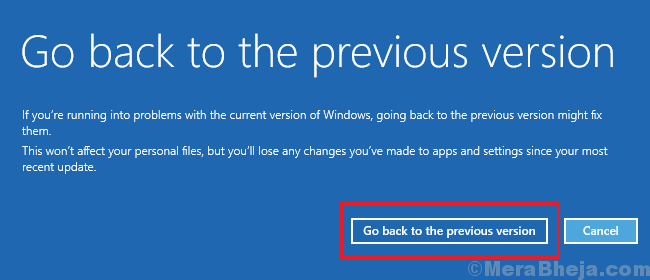
4. risinājums] Izveidojiet sistēmā jaunu lietotāja profilu
Lietotāji ir ziņojuši, ka, izveidojot jaunu lietotāja profilu, problēma ir novērsta. To varētu izdarīt šādi:
1] Noklikšķiniet uz Poga Sākt un atlasiet zobrata veida simbolu, lai atvērtu Iestatījumilappuse.
2] Iet uz Konti >> Ģimene un citi cilvēki.
3] Noklikšķiniet uz Pievienojiet ģimenes locekli un ievadiet nepieciešamo informāciju, lai izveidotu jaunu lietotāja profilu.

4] Restartētsistēma un Pieslēgties ar jauno kontu.


